Page 1
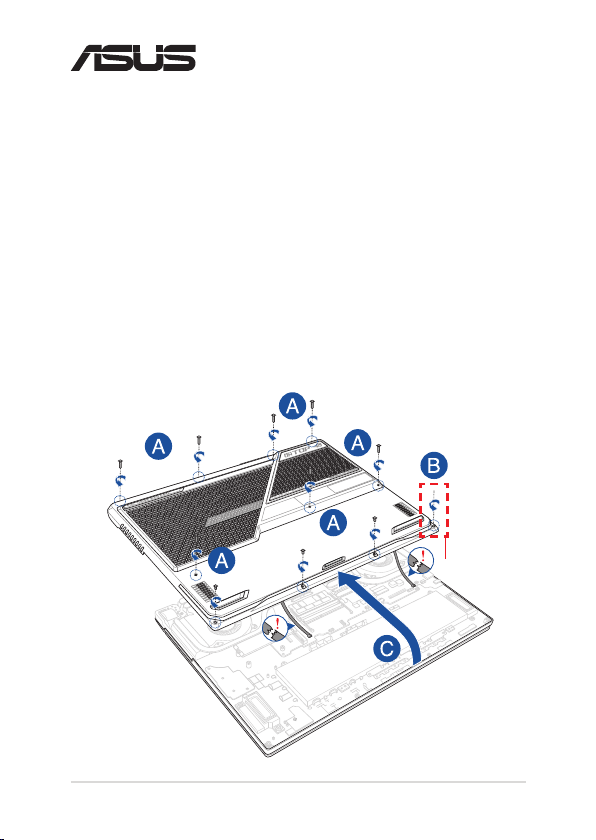
BP17026
Guia de atualização
Remoção da tampa do compartimento
A. Remova o(s) parafuso(s) da tampa do compartimento do
Notebook.
B. Solte o Parafuso de abertura sem remover o parafuso da tampa.
C. Para impedir tração e causar danos aos cabos conectados, eleve
levemente a tampa para revelar o compartimento sem remover a
tampa completamente.
Parafuso de abertura
Guia de atualização do Notebook
1
Page 2
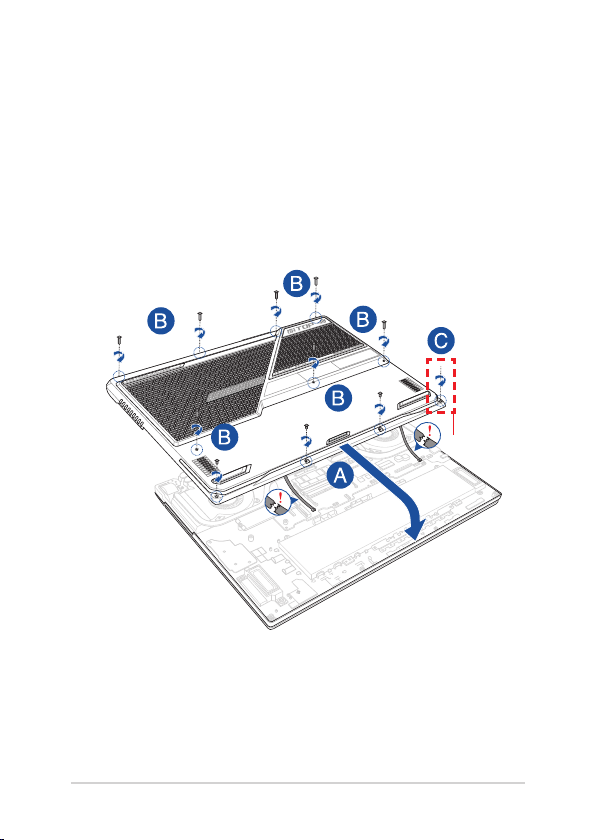
Para recolocar a tampa do compartimento:
A. Alinhe e recoloque a tampa do compartimento.
B. Prenda a tampa usando o(s) parafuso(s) que você removeu
anteriormente.
C. Aperte o Parafuso de abertura.
Parafuso de abertura
2
Guia de atualização do Notebook
Page 3
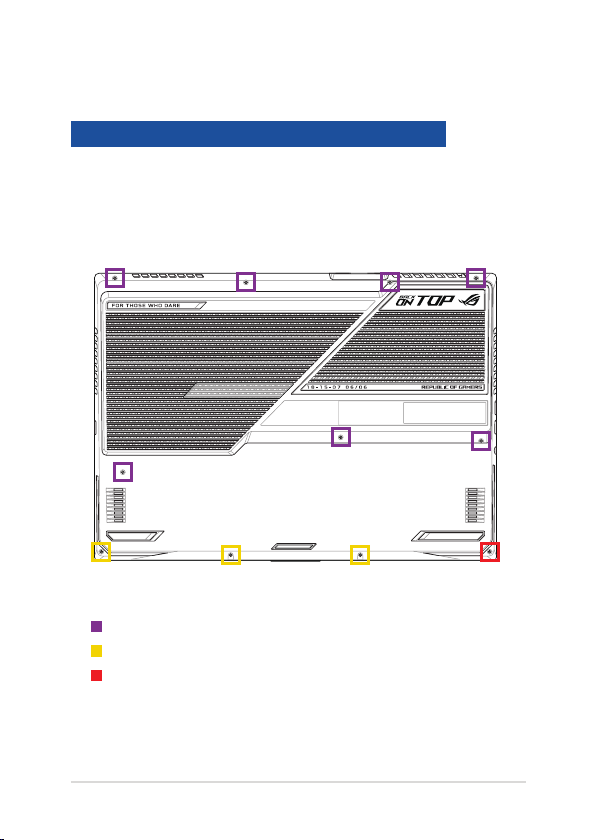
Mapa do Parafuso da Tampa
G733QSA G733QS G733QR G733QM G743QS G743QR
G743QM G713QR G713QM G713IR G713IM GL743QR
GL743QM GL743IR GL743IM PX713QR PX713QM PX713IR
PX713IM
M2.5 X 12 (7 unidades)
M2.5 X 6 (3 unidades)
M2.5 X 7 (Parafuso de abertura, 1 unidade)
Modelo
Guia de atualização do Notebook
3
Page 4

G713QC G713QE G713QH G713IC G713IE G713IH
GL743QC GL743QE GL743QH GL743IC GL743IE GL743IH
PX713QC PX713QE PX713QH PX713IC PX713IE PX713IH
M2.5 X 9 (7 unidades)
M2.5 X 4.5 (3 unidades)
M2.5 X 5 (Parafuso de abertura, 1 unidade)
Modelo
4
Guia de atualização do Notebook
Page 5

Instalação de módulo de RAM
Para atualizar a capacidade de memória do seu notebook, instale um
módulo de RAM (memória de acesso aleatório) no compartimento do
módulo de memória. As etapas a seguir mostram como instalar um
módulo de RAM (memória de acesso aleatório) no seu notebook:
AVISO! Antes de remover a tampa do compartimento, desligue o
notebook e desconecte todos os equipamentos periféricos, linhas de
telefonia ou telecomunicação e terminal de alimentação que estiverem
ligados (como, por exemplo, fonte de alimentação externa, bateria etc.).
IMPORTANTE! Vá até um centro de serviço autorizado ou revendedor
para mais informações sobre atualizações do módulo de RAM (memória
de acesso aleatório) para seu notebook. Compre módulos de RAM
(memória de acesso aleatório) de revendedores autorizados deste
notebook para garantir a máxima compatibilidade e conabilidade.
NOTA:
• A aparência da parte inferior e do módulo de RAM do seu notebook
pode variar de acordo com o modelo, mas a instalação do módulo de
RAM é a mesma.
• É recomendável instalar o módulo de RAM (memória de acesso
aleatório) sob supervisão prossional. Você também poderá ir até um
centro de serviço autorizado, caso precise de assistência.
Guia de atualização do Notebook
5
Page 6

A. Remova a tampa do compartimento.
NOTA: Para mais detalhes, consulte a seção Remoção da tampa do
compartimento neste manual.
B. Alinhe o módulo de RAM (memória de acesso aleatório) e insira-o
no slot especíco.
C. Pressione para baixo o módulo de RAM (memória de acesso
aleatório) até que ele encaixe perfeitamente.
Ângulo de 30°
Ranhuras
6
Guia de atualização do Notebook
Page 7

Instalação de placa M.2
Consulte as etapas a seguir para instalar uma placa M.2 compatível no
seu notebook:
IMPORTANTE! Compre sua placa M.2 de revendedores autorizados do
notebook para garantir a máxima compatibilidade e conabilidade.
AVISO! Antes de remover a tampa do compartimento, desligue o
notebook e desconecte todos os equipamentos periféricos, linhas de
telefonia ou telecomunicação e terminal de alimentação que estiverem
ligados (como, por exemplo, fonte de alimentação externa, bateria etc.).
NOTA:
• A aparência da parte inferior e da placa M.2 do seu notebook pode
variar de acordo com o modelo, mas a instalação do módulo é a
mesma.
• É recomendável instalar a placa M.2 sob supervisão prossional. Você
também poderá ir até um centro de serviço autorizado, caso precise
de assistência.
• O slot M.2 2280 não é compatível com M.2 SATA SSD.
Guia de atualização do Notebook
7
Page 8

A. Remova a tampa do compartimento.
NOTA: Para mais detalhes, consulte a seção Remoção da tampa do
compartimento neste manual.
B. Remova os parafusos que xam a bateria no compartimento.
C. Segure o cartão M.2 no local usando o(s) parafuso(s) que vem
com ele.
8
Guia de atualização do Notebook
